JMeter是一款开源的性能测试工具,常用于对Web服务和接口进行性能测试。

下载安装
- 官方下载网址: https://jmeter.apache.org/download_jmeter.cgi
- 也可以到如下地址下载:https://download.csdn.net/download/oscar999/89910834
这里下载Windows版本的,当下的最新版本是5.6.3,对应的下载的文件是:apache-jmeter-5.6.3.zip。
解压下载的压缩文件, 目录如下:

启动运行
进入bin 目录,双击 jmeter.bat 启动JMeter。

启动成功后的界面如下:

修改语言
如上图, JMeter 启动后默认是英文,可以通过 Options > Choose Language > Chinese 修改成中文显示。

使用示例
1. 创建测试计划 (Test Plan)和线程组
-
点击 文件 > 新建 会创建一个“测试计划”
-
右键点击“测试计划”,选择“添加”->“线程(用户)”->“线程组”

-
配置线程组,设置线程数(用户数)、Ramp-up时间(增加用户的时间间隔)以及循环次数。

2. 添加HTTP请求
- 右键点击线程组,选择“添加”->“采样器”->“HTTP请求”

- 配置HTTP请求,设置目标Web服务器的URL、协议、方法(如GET或POST)、路径以及任何必要的参数。
这里以测试百度首页为例:

3. 设置断言
- 右键点击HTTP请求,选择“添加”->“断言”->“响应断言”。

- 配置响应断言,设置期望的响应条件(如状态码为200)。

4. 添加监听器
右键点击线程组,选择“添加”->“监听器”->“查看结果树”。

还可以添加其他监听器,如“聚合报告”,以获取更详细的测试结果。
5. 运行测试
-
点击JMeter界面中的绿色按钮,启动测试。

-
在测试执行过程中,监听器会实时记录测试结果。
-
测试结束后,可以在“查看结果树”中查看每个请求的详细信息,包括响应时间、响应内容、状态码等。
-
在“聚合报告”中查看所有请求的响应时间、吞吐量、错误率等指标。
上面的断言是验证状态码返回200, 也就是访问成功,执行后的结果树可以看到绿色执行成功的效果:

如果把上面的断言的状态值改成 2001

则执行的结果:









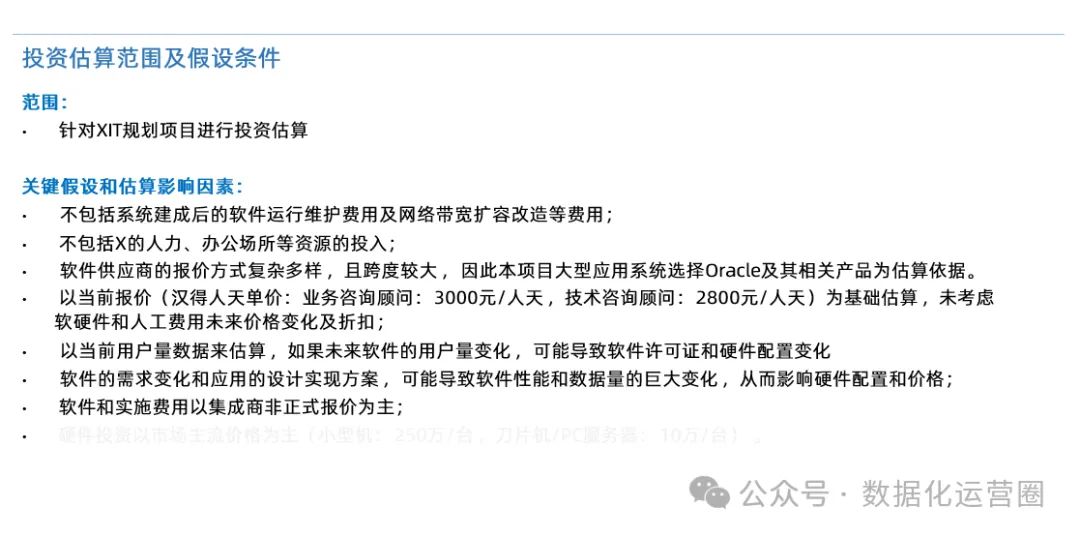
![[项目详解][boost搜索引擎#2] 建立index | 安装分词工具cppjieba | 实现倒排索引](https://i-blog.csdnimg.cn/direct/572c7984df9d4a75acc2e60977a66813.png)







![[C++ 11] 列表初始化:轻量级对象initializer_list](https://img-blog.csdnimg.cn/img_convert/8b3975b6a20c7772ea40a292e02c2742.png)

